Moderne, oppdatert utseende for modelldrevne apper
Modelldrevne apper har et moderne, oppdatert utseende når veksleknappen Nytt utseende er slått på. Det nye utseendet gir oppdatert stil, inkludert skrifter, farger, rammer, skygger som er samkjørt med det nyeste Microsoft Fluent-utformingssystemet. Det oppdaterte utseendet gjør modelldrevne apper enklere å bruke, slik at brukere kan nå målene sine raskt og effektivt. Fluent-designsystemet gir konsistens, kvalitet og konsekvens for hele Microsoft-plattformen. Det gir også et solid grunnlag for utvidbarhet og gir støtte for mørk modus i fremtiden.
Viktig!
Med utgivelsen av den månedlige kanalen for oktober fjernes veksleknappen Nytt utseende. Finn ut mer i Administrer alltid ved utrulling. Denne endringen ble delt i lanseringsnotatet for bølge 2 for 2024 og den månedlige utgivelsesmerknaden foroktober 2024.
Hva er inkludert med det moderne, oppdatert utseendet?
Her er hva du kan forvente i den moderne, oppdaterte opplevelsen:
- Oppdatert utseende på skjema-, visnings- og instrumentbordsider, som inkluderer bruk av skyggelegging og lysere bakgrunnsfarger for å skape et opphøyet eller flytende utseende. Det flytende utseendet bidrar til å skille deler visuelt, og fokuserer oppmerksomheten på hovedinnhold.
- Nye Fluent-baserte kontroller i skjemaer, forretningsprosessflyter og dialoger. Dialoger endrer nå størrelsen på høyden automatisk basert på innholdet.
- Et nytt Power Apps-rutenett i stedet for det skrivebeskyttede rutenettet i visning og standard instrumentbordsider.
- En ny mekanisme for tilpassing av fargene i appoverskriften slik at de passer til din personlige eller organisasjonsmessige varemerkebygging. Finn ut mer i Bruk moderne temaer.
- En sluttbrukerinnstilling kalt Prøv det nye utseendet som aktiverer den moderne, oppdaterte opplevelsen.

Kommandolinje
Den flytende kommandolinjen justeres med Microsoft 365-opplevelsen, med ensartet avstand, avrundede hjørner og heving. Legg merke til hvordan kommandolinjen er i en egen del øverst på siden i følgende eksempel.

Vise sider
Visningssider bruker den nye kommandolinjen og med oppdaterte rutenettområder som utnytter høydeendringene for å vekke brukerens oppmerksomhet.
Den mest betydningsfulle endringen på visningssidene er overgangen fra det skrivebeskyttede rutenettet til Power Apps-rutenettkontrollen, som gir uendelig rulling for en moderne datalesingsopplevelse. Dette rutenettet vises også i delrutenett og tilknyttede rutenett i hovedskjemaer og instrumentbord. Power Apps-rutenettkontrollen støtter også innebygd redigering ved hjelp av egenskapen Aktiver filtrering. Opprettere kan konfigurere sine redigerbare rutenett manuelt for å bruke Power Apps-rutenettkontrollen.
Eksemplet nedenfor viser en visningsside med et moderne, oppdatert utseende.
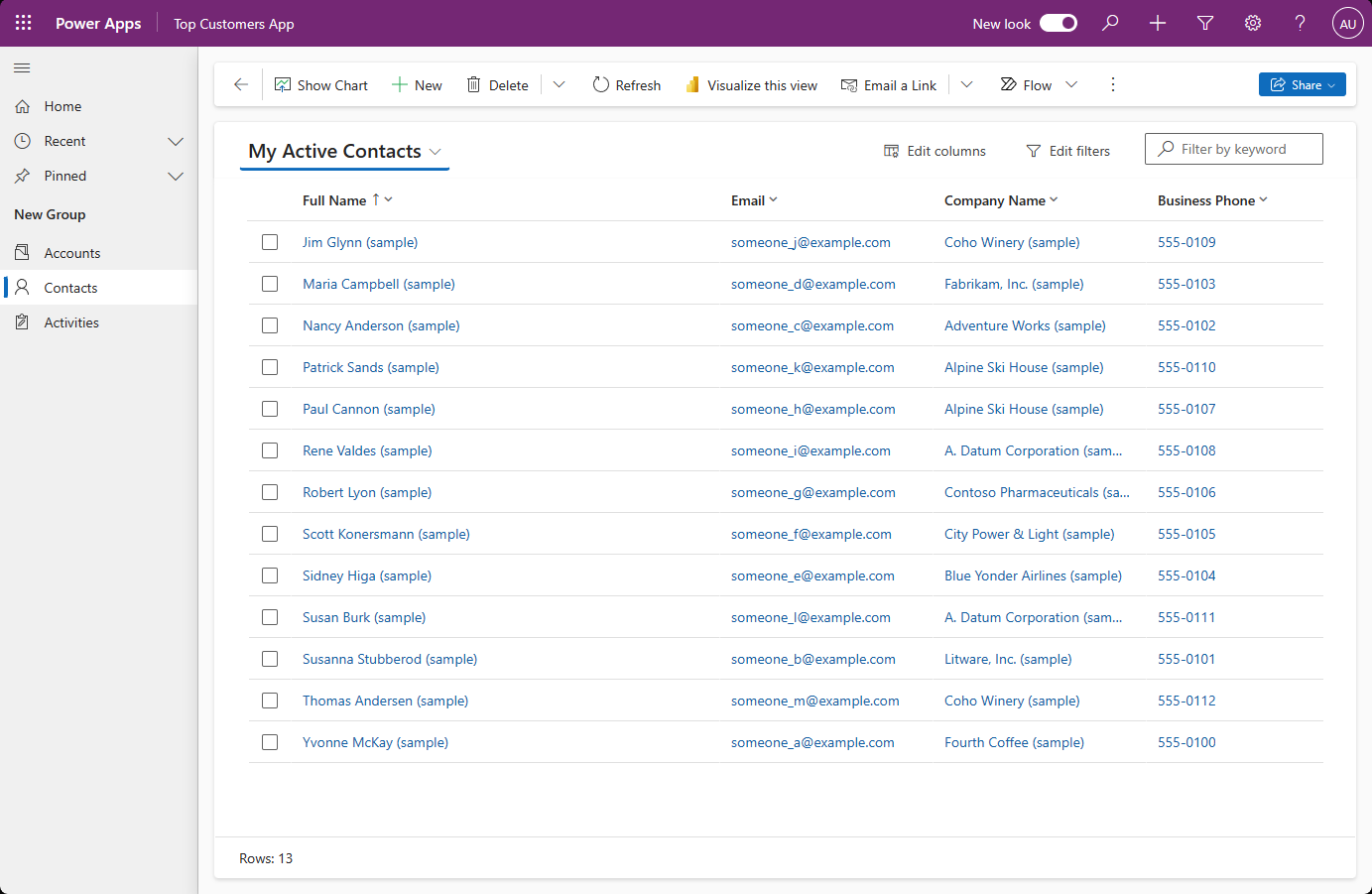
Skjemasider
Skjemasider bruker den nye kommandolinjen med oppdaterte topptekster, faner, inndelinger og forretningsprosessflyter. Hurtigvisninger, kortskjemaer, overskrifter, områdekart og tidslinjekontroller har også oppdateringsutforming.
Eksemplet nedenfor viser en skjemaside med et moderne, oppdatert utseende.
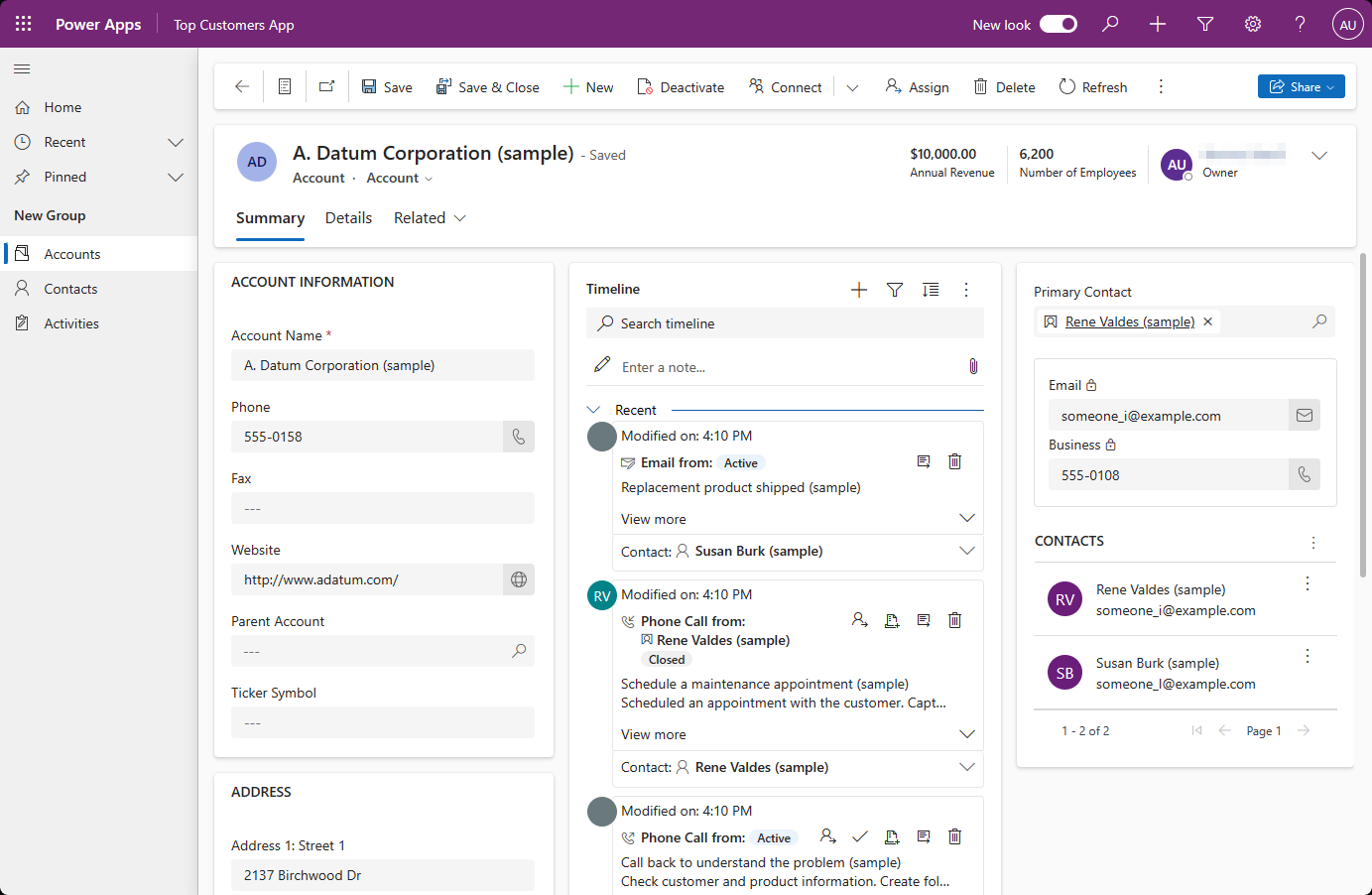
Feltkontroller
Feltkontroller som for eksempel inndata for tekst, handlingsinndata, oppslag og avmerkingsbokskontroller, er bygget og utformet ved hjelp av Fluent-komponenter. Fremtidige oppdateringer moderniserer flere feltkontroller ved hjelp av Fluent-utforming.
Feltdeler, som er beholdere for feltene i et skjema, har en mer strømlinjeformet utforming. Ikoner vises nå til høyre på feltetikettene. Noen overflødige ikoner ble fjernet for et ryddigere oppsett. Stiler for inndata og feilmeldinger er også oppdatert basert på Fluent-uttformingen.
Eksemplet nedenfor viser et sett med felt med et moderne, oppdatert utseende.
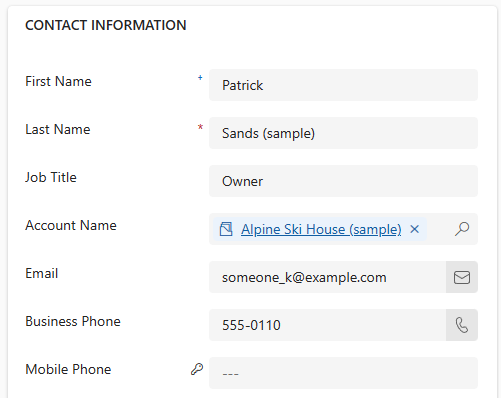
Instrumentbordside
Systeminstrumentbordsiden, med uavhengige delrutenett og diagrammer, oppdateres for å bruke den nye kommandolinjen og har en stil som ligner på inndelingene i skjema- og visningssider. Når den moderne opplevelsen er aktivert, eller når du bruker den månedlige kanalen, bruker rutenettene på systeminstrumentbordet den nye Power Apps-rutenettkontrollen. Det nye rutenettet er ikke slått på som standard.
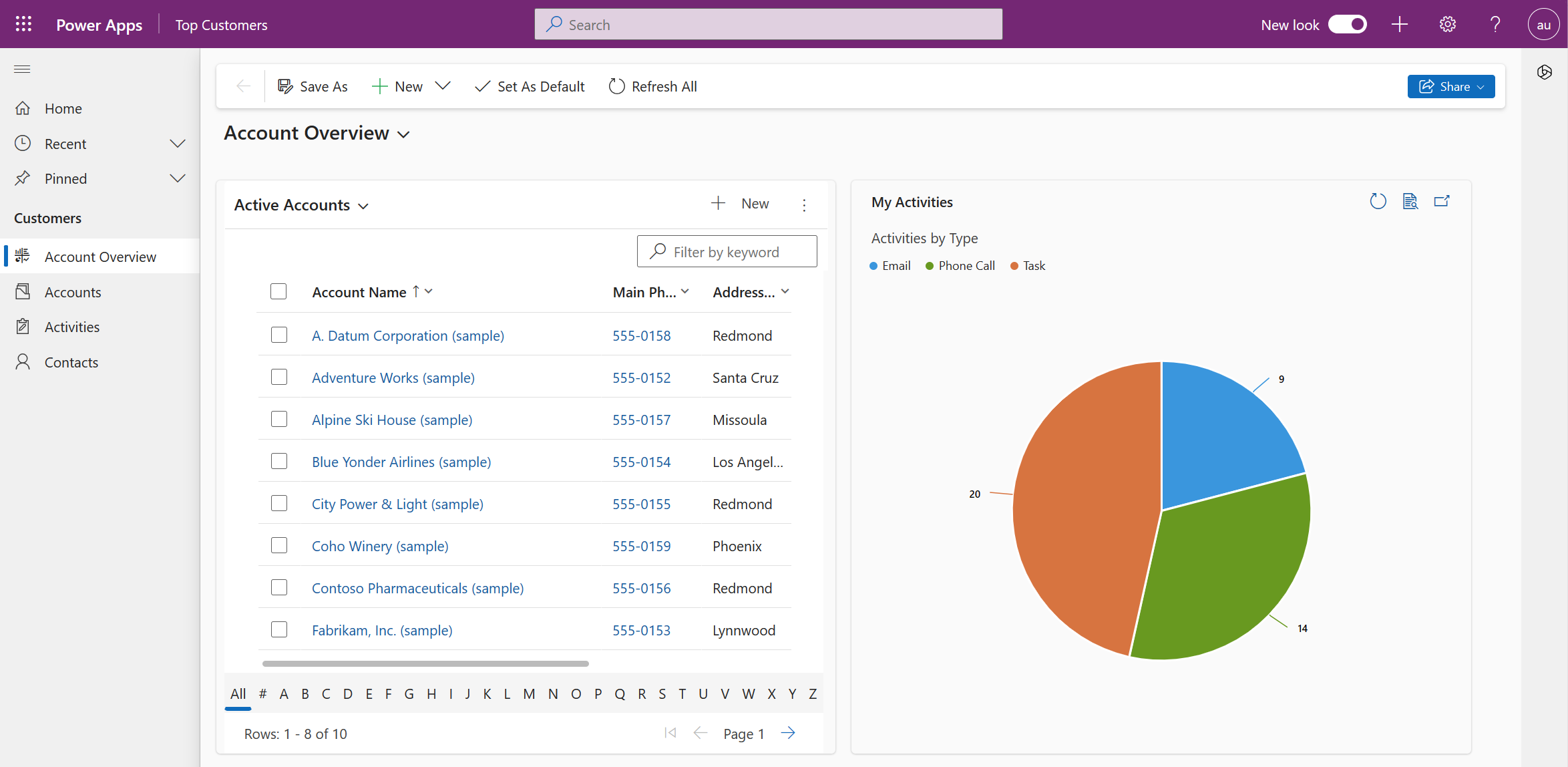
Diagramkontroller
Diagramkontrollene på visningssider og instrumentbord oppdateres til en ny fargepalett for det moderne, oppdaterte utseendet.
Hvis diagramfargene ble tilpasset, overstyrer det nye utseendet de egendefinerte fargene. Oppretteren kan beholde de egendefinerte fargene ved å legge til egenskapen CustomColorOverride i .xml filen for diagrammet.
<Chart CustomColorOverride="true">
Kjente begrensninger
Det moderne, oppdaterte utseendet for modelldrevne apper har noen begrensninger:
Moderne, oppdatert utseende utenfor nettleseren
Mobilappen og e-postappen støtter ikke det moderne, oppdaterte utseendet og er ikke en del av forhåndsvisningen eller allmenn tilgjengelighet.
Bytte temaer eller aktivere mørk modus
Det er ikke støtte for å bytte tema eller aktivere mørk modus ennå.
Overholde klassisk tema
Med det moderne, oppdaterte utseendet beveger Power Apps seg bort fra de klassiske tematilpassingene. Du kan imidlertid overstyre fargene for apphodet for å matche organisasjonens merkevarebygging med det moderne, oppdaterte utseendet. Finn ut mer i Endre fargen på apphodet. Andre tematilpasningsalternativer for det moderne, oppdaterte utseendet er ikke tilgjengelige ennå.
Egendefinert ikoner
Bare SVG-ikoner støttes. Hvis du bruker andre formater, for eksempel PNG, viser ikke navigasjonen dem, og et standardikon vises i stedet.
Vanlige spørsmål
Kan jeg bruke det moderne, oppdaterte utseendet i Power Apps component framework eller i egendefinerte kodekomponenter?
Det moderne temaet som er i bruk, overføres til Power Apps Component Framework-komponenter som lar deg style komponentene dine med moderne tema.
Kan jeg bruke det moderne, oppdaterte utseendet på egendefinerte sider?
Moderne kontroller kan brukes med egendefinerte sider og det moderne, oppdaterte utseendet. For øyeblikket bruker ikke egendefinerte sider det moderne temaet.
Kan jeg endre fargen på apphodet?
Det er mulig å endre fargen på apphodet slik at det passer til organisasjonen, når du bruker det moderne, oppdaterte utseendet. Finn ut mer i Bruk moderne temaer. Andre tematilpasningsalternativer for det moderne, oppdaterte utseendet er ikke tilgjengelige ennå.
Arbeide med det moderne, oppdaterte utseendet
Gi tilbakemelding om det moderne, oppdaterte utseendet
Når du har brukt det moderne, oppdaterte utseendet i de modelldrevne appene, kan du fortelle oss hva du synes om det Power Apps-fellesskapsforumet.
Alltid administrasjon ved utrulling
Med den månedlige utgivelsen i oktober 2024 ser ikke brukere av månedlige kanaler lenger veksleknappen Nytt utseende i appoverskriften. Det nye utseendet er alltid på. Opprettere og administratorer kan tvinge brukere til å ha det klassiske utseendet ved å sette appinnstillingen Nytt utseende for modelldrevne apper til usann. Finn ut mer i Gå tilbake til det klassiske utseendet.
Gå tilbake til det gamle grensesnittet
Sluttbrukere i halvårskanalen kan bytte tilbake til det gamle brukergrensesnittet ved å slå av veksleknappen Nytt utseende. Opprettere kan også deaktivere det nye utseendet ved å oppdatere appinnstillingen.
Du finner mer informasjon om hvordan du deaktiverer det moderne, oppdaterte utseendet i Administrer innstillinger for modelldrevne apper i apputformingen.
Administratorer kan deaktivere innstillingen Nytt utseende for alle apper i en organisasjon ved å bruke løsningsutforskeren til å sette verdien for Nytt utseende for modelldrevne apper til Nei. Dette skjuler veksleknappen Nytt utseende og hindrer at det moderne, oppdaterte utseendet trer i kraft.
Under Løsninger åpner du eksisterende løsning med én eller flere modelldrevne apper:
Velg Legg til eksisterende>Mer>Innstilling.
Søk etter Nytt utseende.
Velg Nytt utseende for modelldrevne apper.
Velg Legg til for å legge den til i løsningen.
Velg Nytt utseende for modelldrevne apper fra løsningsutforskeren.
Oppdatere Angi miljøverdi til Nei.
Velg Lagre.
Publiser alle tilpassinger.
Merk
Hvis du bruker lanseringsbølge 2 i 2023 og vil slå av det nye utseendet, oppdaterer du innstillingen Prøv det nye utseendet.
Aktiver det moderne utseendet for appen min og fjern veksleknappen
I scenarioer der opprettere og administratorer ønsker å aktivere en moderne "Alltid på"-opplevelse, kan de aktivere dette ved å angi appinnstillingen Nytt utseende alltid på. Dette aktiverer det moderne, oppdaterte utseendet for alle brukere av appen, og fjerner muligheten for å bytte topptekst for sluttbrukere til å slå av Nytt utseende.
Administratorer kan aktivere innstillingen Nytt utseende alltid på for alle apper i en organisasjon ved å bruke løsningsutforskeren til å sette verdien for Nytt utseende alltid på til Ja. Dette skjuler veksleknappen Nytt utseende og aktiverer det moderne, oppdaterte utseendet for alle brukere.
- Åpne https://make.powerapps.com/
- Under Løsninger åpner du eksisterende løsning med én eller flere modelldrevne apper:
- Velg Legg til eksisterende>Mer>Innstilling.
- Søk etter Nytt utseende alltid på.
- Velg Nytt utseende alltid på.
- Velg Legg til for å legge den til i løsningen.
- Velg Nytt utseende alltid på fra løsningsutforskeren.
- Oppdater Angi miljøverdi til Ja.
- Velg Lagre.
- Publiser alle tilpassinger.